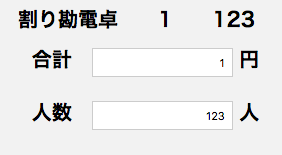Reactで簡単な割り勘電卓をつくってみました。
この記事ではReactで割り勘電卓をつくる手順をまとめていこうと思います。
全体の流れとしては下記になります。
1 合計金額、人数を入力し、値を保存・更新できるようにする。
2 入力された値をもとに計算する関数を作成する。
3 計算結果を出力できるようにする。
*その他 React記事
Reactおみくじ
Hello World
Hello Worldを表示させた状態からはじめます。
*Hello World、表示環境の簡単なつくりかたはこちらで。
コード
<div id="root"></div>
body{
background: #f2f2f2;
text-align: center;
color: #000;
}
# root{
font-size: 20px;
font-weight: bold;
}
# root div{
padding: 10px;
}
# root p{
display:inline;
padding: 20px;
}
.show{
display:block;
}
input{text-align:right;
padding:6px;
}
.result{width: 350px;
margin: 0 auto;}
var Split = React.createClass({
//1
//2
//3
render: function(){
return (
<div>
<p>Hello World</p>
</div>
);
}
});
ReactDOM.render(
<Split />,
document.getElementById('root')
);
1 合計金額、人数を入力し、値を保存・更新できるようにする。
<p>Hello World</p>を下記コードで置き換えます。
<p>割り勘電卓</p>
<div>
<p>合計</p>
<input type='text' placeholder='0' onChange={this.handleOnChangeTotal} /> 円
</div>
<div>
<p>人数</p>
<input type='text' placeholder='0' onChange={this.handleOnChangePeople} /> 人
</div>
<input />は閉じる/が必要なので忘れないようにしてください。
このように入力フォームができると思いますが、値の保存などはできません。
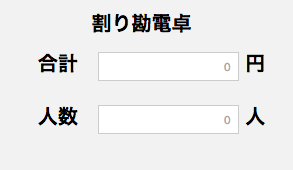
コードのonChangeの部分に注目してください。
onChangeは値が変更されたときにイベントが発生し、紐づけられたfunctionが呼び出されます。(この場合、this.handleOnChangeTotalとthis.handleOnChangePeople)
次にonChangeによって呼び出されるfunctionを設定したいところですが、先に保存する値を初期設定します。
下記コードを//1の行に上書きします。
getInitialState:function(){
return{total:0,
people:0};
},
getInitialStateによって合計金額(total)、人数(people)で入力する値を0で初期設定します。
初期設定ができたので、onChageによって値を更新するfunctionを設定します。
下記コードを//2に上書きします。
handleOnChangeTotal:function(event){
this.setState({
total: event.target.value
});
},
handleOnChangePeople:function(event){
this.setState({
people: event.target.value
});
},
handleOnChangeTotalはfunctionの名前。
setStateはgetInitialStateで設定した値を保存、更新する場所になります。thisは現在のコンポーネント(var Split)であることを示します。
引数にeventの変数が設定してあるのは、onChangeイベントで発生したオブジェクトを引き渡していて、引数.targetとすることでイベントの発生したDOMオブジェクトを表すことができます。最後に.valueを置くことで入力された値を得ることができます。
ここまできたら一度、値の保存・更新ができているのか確認してみます。
下記コードを<p>割り勘電卓</p>の下の行に追加してください。
<p>{this.state.total}</p>
<p>{this.state.people}</p>
2 入力された値をもとに計算する関数を作成する。
割り勘計算をするfunctionを設定します。
下記コードを//3に上書きしてください。
caluculate:function(){
var price = this.state.total;
var num = this.state.people;
var x1, x2, y1, y2;
var unit = 100;
var resultMoney;
if (price.match(/^[1-9][0-9]*$/) && num.match(/^[1-9][0-9]*$/)) {
if (price % num === 0) {
resultMoney = '一人 ' + (price / num) + ' 円';
this.setState({result:resultMoney});
} else {
x1 = Math.floor(price / num / unit) * unit;
y1 = price - (x1 * num);
x2 = Math.ceil(price / num / unit) * unit;
y2 = Math.abs(price - (x2 * num));
resultMoney =
'一人 ' + x1 + ' 円だと ' + y1 + ' 円足りません。' +
'一人 ' + x2 + ' 円だと ' + y2 + ' 円余ります。';
this.setState({result:resultMoney});
}
} else {
resultMoney = 'error';
this.setState({result:resultMoney});
}
},
変数price, numに入力した値をstateから渡しています。
resultMoneyは計算結果の金額を入れる変数です。
ここで新しく保存・更新したい値がでてきたのでgetInitialStateにresult の項目を追加します。
getInitialState:function(){
return{total:0,
people:0,
result:''};
},
・if文
if文では正規表現で正の整数であるか判定し、条件分岐しています。
正の整数である場合は、更にif文で割り切れるか判定してtrueならばresultMoneyに計算結果を代入します。(falseならば、いくら余分に払うのか表示します。)
各分岐の最後にthis.setState({result:resultMoney});といれることで割り切れない場合や、エラーのときの結果も更新されます。
3 計算結果を出力できるようにする。
最後に計算を実行するイベント、出力のため設定をします。
下記コードを全体を包むdiv要素の内の一番下に追加してください。
<input type='button' value='計算する' onClick={this.caluculate} />
<div className='result'>{this.state.result}</div>
<input type='button' value='計算する' />でボタンが追加され、onClick={this.caluculate} とすることでクリックしたときに、このコンポーネントのcaluculateが呼び出されます。
<div className='result'></div>のなかに{this.state.result}と置くことでstateのresultの値が表示されます。
一度、値を入れてみてください。
おわり
以上で簡単な割り勘電卓の作成手順の説明を終わります。
不明な点、補足がありましたらコメントいただけると助かります。
ありがとうございました。
var Split = React.createClass({
getInitialState:function(){
return{total:0,
people:0,
result:''};
},
handleOnChangeTotal:function(event){
this.setState({
total: event.target.value
});
},
handleOnChangePeople:function(event){
this.setState({
people: event.target.value
});
},
caluculate:function(){
var price = this.state.total;
var num = this.state.people;
var x1, x2, y1, y2;
var unit = 100;
var resultMoney;
if (price.match(/^[1-9][0-9]*$/) && num.match(/^[1-9][0-9]*$/)) {
if (price % num === 0) {
resultMoney = '一人 ' + (price / num) + ' 円';
this.setState({result:resultMoney});
} else {
x1 = Math.floor(price / num / unit) * unit;
y1 = price - (x1 * num);
x2 = Math.ceil(price / num / unit) * unit;
y2 = Math.abs(price - (x2 * num));
resultMoney =
'一人 ' + x1 + ' 円だと ' + y1 + ' 円足りません。' +
'一人 ' + x2 + ' 円だと ' + y2 + ' 円余ります。';
this.setState({result:resultMoney});
}
} else {
resultMoney = 'error';
this.setState({result:resultMoney});
}
},
render:function(){
return(
<div>
<p>割り勘電卓</p>
<div>
<p>合計</p>
<input type='text' placeholder='0' onChange={this.handleOnChangeTotal} /> 円
</div>
<div>
<p>人数</p>
<input type='text' placeholder='0' onChange={this.handleOnChangePeople} /> 人
</div>
<input type='button' value='計算する' onClick={this.caluculate} />
<div className='result'>{this.state.result}</div>
</div>
);
}
});
ReactDOM.render(
<Split />,
document.getElementById('root')
);